Kaip naudotis "Windows 7" lipniomis pastabomis
Ar norite, kad būtų lengva užrašyti greitą užrašą ir laikyti jį priešais be išmesti negyvojo medžio gabalo? Pažvelkime į "Sticky Notes" programą "Windows 7" ir kaip galite ją panaudoti iki galo.
Pradedama naudoti "Sticky Notes"
Jei ieškojote "Desktop Gadget" galerijos "Sticky Notes" gadget iš "Windows" "Vista", jums daugiau nereikia ieškoti. "Vista" programinė įranga buvo pakeista "Windows 7" programa "Sticky Notes". Meniu Pradėti rasite meniu Pradėti Priedai arba tiesiog meniu Pradėti meniu įveskite Pastabos .

Pastabos yra puikios, jei norite įterpti greitą tekstą, kurį jums reikia prisiminti, pvz., adresą, kurį gausite telefonu, ar daiktus, kuriuos reikia pasiimti iš parduotuvės namuose. Štai kaip atrodo numatytoji pastaba: geltona su 11 taškų "Segoe" spausdinimo šriftu.
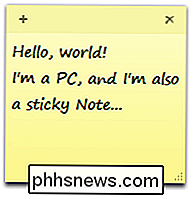
Galite lengvai pakeisti pastabos spalvą meniu dešiniuoju pelės klavišu.
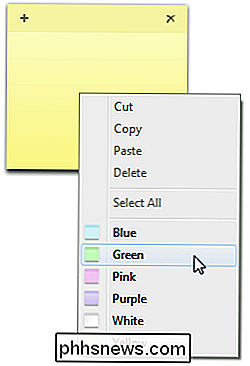
Jei įklijuosite tekstą į pastabą, ji palaikys daugumą jo originalus formatavimas. Dešinėje pusėje pastebėsite slinkties juostą, jei yra daugiau teksto, nei gali būti rodoma ekrane; taip pat galite vilkti apatinį dešinįjį kampą, kad pakeistumėte užrašo dydį bet kokiam norimam dydžiui.
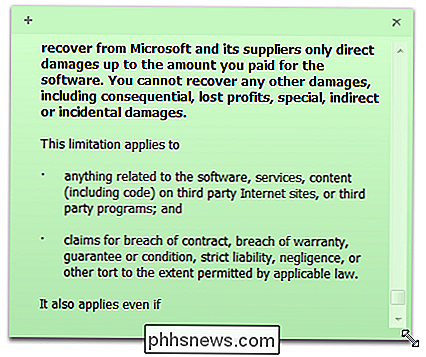
Spustelėkite pliuso ženklą viršutiniame kairiajame kampe, kad nukopijuotumėte naują užrašą, arba spustelėkite dešinįjį kampą, kad ištrintumėte esamą užrašą.
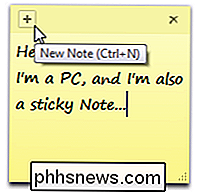
"Windows" du kartus patikrins, ar norite pašalinti užrašą; Jei nenorite kiekvieną kartą matyti šio pranešimo, pažymėkite langelį Neatsirašyti šio pranešimo dar kartą .
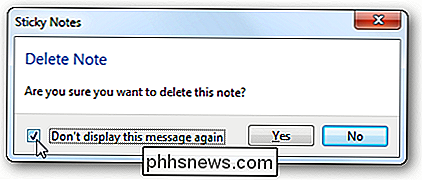
Visi jūsų Sticky Notes išsaugomi:
% AppData% Microsoft Sticky Notes StickyNotes.snt
Tačiau jie nėra saugomi standartiniame formate, todėl negalima per daug naudoti duomenis pastabų rinkmenoje. Jei norėtumėte nukopijuoti atidarytas pastabas į kitą kompiuterį, galite kopijuoti ir pakeisti šį failą kitame kompiuteryje.

Teksto formatavimas ant pastabų
Nors "Sticky Notes" programoje nėra jokių formatavimo įrankių , jis vis dar pritaria daugeliui bendrų sparčiųjų teksto formatų. Tai apima:
- Ctrl + B - Bold
- Ctrl + I - Itališki
- Ctrl + U - Pabraukite
- Ctrl + T - Perbraukimas
Paspauskite spartųjį klavišą, kad suaktyvintumėte formatavimo parinktį, ir paspauskite vėl jį išjungti, kaip įprastai. Vėlgi, tai veikia taip pat, kaip "Word" ar kitų bendrų programų spartieji klavišai.
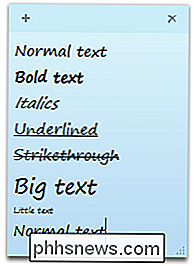
Šiuos sparčiuosius klavišus netgi galite susieti su centru arba į dešinę:
- Ctrl + L - normalus, kairėje pagrįstas
- Ctrl + E - nukreiptas
- Ctrl + R - iš dešinės
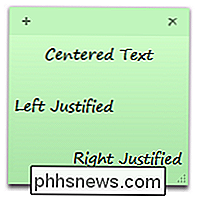
Jūs galite net padaryti paprastą kontūrą lipniame pastaboje. Norėdami sukurti kontūrą arba sąrašą, paspauskite:
Ctrl + Shift + L
Tai suteiks jums tašką, bet dar kartą paspauskite jį, kad galėtumėte pereiti per žemiau pateiktas parinktis. 7-ą kartą grįšite į paprastą, neapibrėžtą tekstą.
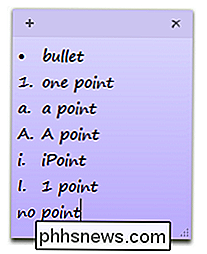
Kitas kontūro numeris ar taškas bus automatiškai pasirodys paspaudus Enter. Tai puikus būdas atsisakyti paprasto dienos tvarkaraščio, daiktų, kuriuos reikia parduotuvėje, ar viską, ką galite galvoti.
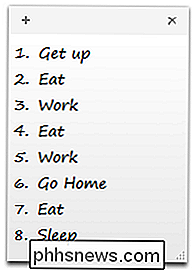
"Windows 7 Integration"
Pastabos yra gerai integruotos į naujas "Windows 7" funkcijas. Galite sukurti naują užrašą iš "jumplist", todėl rekomenduojame laikyti lipnias pastabas prie savo užduočių juostos, kad galėtumėte lengvai įrašyti pastabą. Jei atidarę pastabas atidarę kompiuterį, jie bus automatiškai atidaryti, kai iš naujo paleidžiate, kaip ir darbalaukio gadgets.
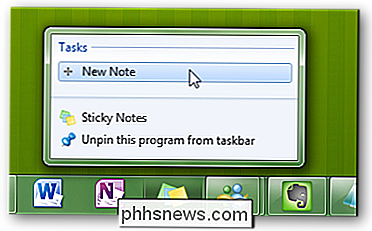
Deja, "Windows 7" nelaiko kiekvienos pastabos kaip individualios pastabos užduočių juostoje arba "Alt +" skirtuke , bet jei užveskite pelės žymeklį virš užrašo miniatiūros, gausite Aero užrašų peržiūrą, o visi kiti langai pasirodys permatomi. Tai puikus būdas sužinoti, ką parašėte, nes sumažina langus.
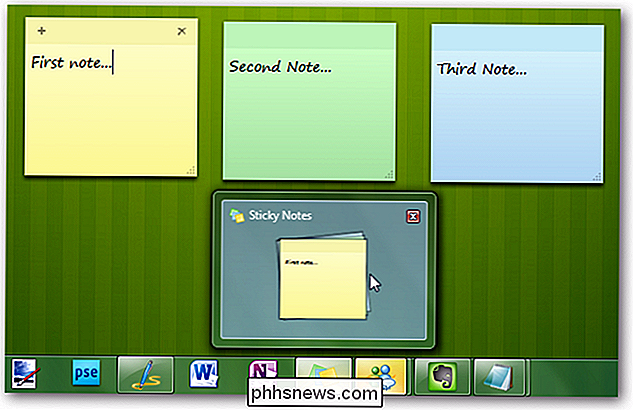
"Windows 7" net indeksuoja jūsų "Sticky Notes", todėl galite lengvai rasti pastabas iš "Start Menu" paieškos. Jei įvesite ką nors, kurį parašėte lipniame pastaboje, matysite, kad jis pasirodys paieškos rezultatuose. Tai yra vienas pagrindinių "Gadget" darbalaukio privalumų.
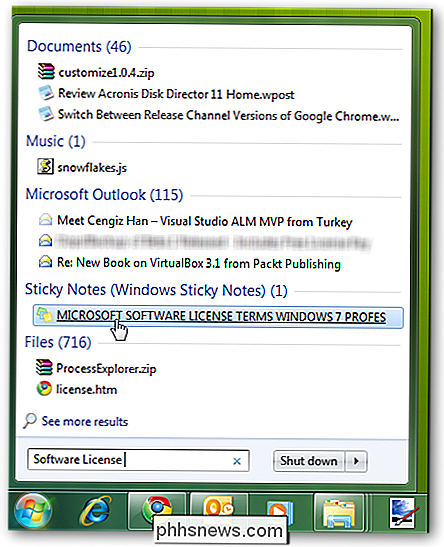
Išvada
Nors "Sticky Notes" nėra naujoviška nauja "Windows 7" funkcija, tai yra graži maža programa, padedanti lengvai nuvilkti. Tai nėra "OneNote" ar "Evernote" pakaitalas, bet puikiai tinka išlaikyti greitą užrašą prieš jus, kad nebūtų užmirštas. Naudodamiesi šiais patarimais ir gudrybėmis, jūs turėtumėte galimybę daugiau naudotis "Sticky Notes" funkcija.
Jei esate "Outlook" vartotojas, peržiūrėkite "Namų" programos "Outlook" naudojimo pradedančiųjų vadovą.

Kaip pakeisti "OS X" ieškiklį, kad atitiktų jūsų nuostatas
"OS X Finder" atrodo gana paprasta, bet iš tikrųjų yra daug įvairių dalių, apie kurias jūs turite žinoti efektyviai panaudok tai. Geras būdas įvaldyti "Finder" yra pasinaudoti savo pageidavimais. "Finder" nėra pernelyg smarkiai skiriasi nuo failų sistemos naršyklių kitose operacinėse sistemose, tokiose kaip "Windows" atitikmuo, "File Explorer".

Kaip tvarkyti el. Laišką naudodami "Smart Mailboxes" Apple Mail
Viena iš intriguojančių "Apple Mail" funkcijų - tai protingos pašto dėžutės, kurios lygina jūsų el. Laiškus pagal iš anksto nustatytą taisyklių rinkinį. SUSIJĘS: Kaip nustatyti taisykles "Apple Mail" "Smart" pašto dėžutės yra panašios taisyklės (taip pat žinoma kaip filtrai). ), bet vietoj to, kad pranešimai buvo pažymėti, kopijuojami arba perkelti pagal filtro kriterijus, jie lieka gautuosiuose ir tik yra , tarsi jie būtų perkelti.


